Para utilizar el componente People de Servicios de Hub en la aplicación Workspace ONE Intelligent Hub, habilite la función People en la consola de Servicios de Hub. Seleccione el directorio y, asimismo, seleccione y asigne los atributos de Active Directory que sean necesarios para recuperar información sobre los empleados (incluidas las imágenes de perfil y la jerarquía de administración) en la página People Search de la consola de Workspace ONE Access.
Requisitos previos
- Active Directory integrado con Workspace ONE Access.
- Una lista de los atributos de Active Directory que se deben sincronizar con el directorio para crear la jerarquía de la organización y los perfiles de usuario disponibles para consulta.
Los atributos que deben asignarse son title, managerDN y distinguishedName. La información sobre la jerarquía de la organización y los subordinados directos en los resultados de People Search se basa en el atributo managerDN. Consulte la guía Integración del directorio con Workspace ONE Access en la página de documentación de Workspace ONE Access.
Para sincronizar la imagen del usuario en el directorio, el atributo de Active Directory thumbnailPhoto se debe rellenar automáticamente con la foto en miniatura del usuario. Para garantizar que la foto se vea correctamente en los resultados de People Search, compruebe que la imagen de la foto en miniatura sea cuadrada y tenga un tamaño mínimo de 240 x 240 píxeles.
También puede seleccionar atributos adicionales que se crean como atributos personalizados en la página Atributos de usuario.
-
Si no desea que los nombres de usuario aparezcan en People Search, establezca el atributo msExchHideFromAddressLists en Active Directory y asigne dicho atributo a msExchHideFromAddressLists en el directorio de Workspace ONE Access.
- Las cuentas de usuario que tengan el valor msExchHideFromAddressLists establecido en TRUE no aparecen en People Search.
- Las cuentas de usuario que tengan msExchHideFromAddressLists establecido en FALSE o que tengan el valor del atributo vacío aparecerán en People Search.
Procedimiento
Qué hacer a continuación
En la tarjeta Estado de sincronización de People Search, haga clic en  para comprobar que la frecuencia de sincronización de fotos esté establecida en la programación de sincronización de su empresa.
para comprobar que la frecuencia de sincronización de fotos esté establecida en la programación de sincronización de su empresa.
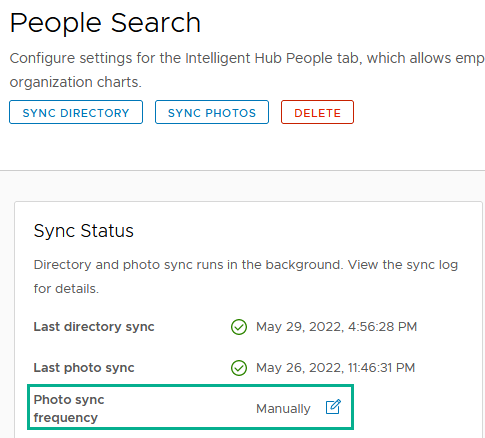
Administrar atributos de People Search y sincronizar
En la consola de Workspace ONE Access, puede sincronizar manualmente el directorio y las fotos para actualizar la información del usuario para People Search y cambiar los atributos de usuario asignados para People Search.
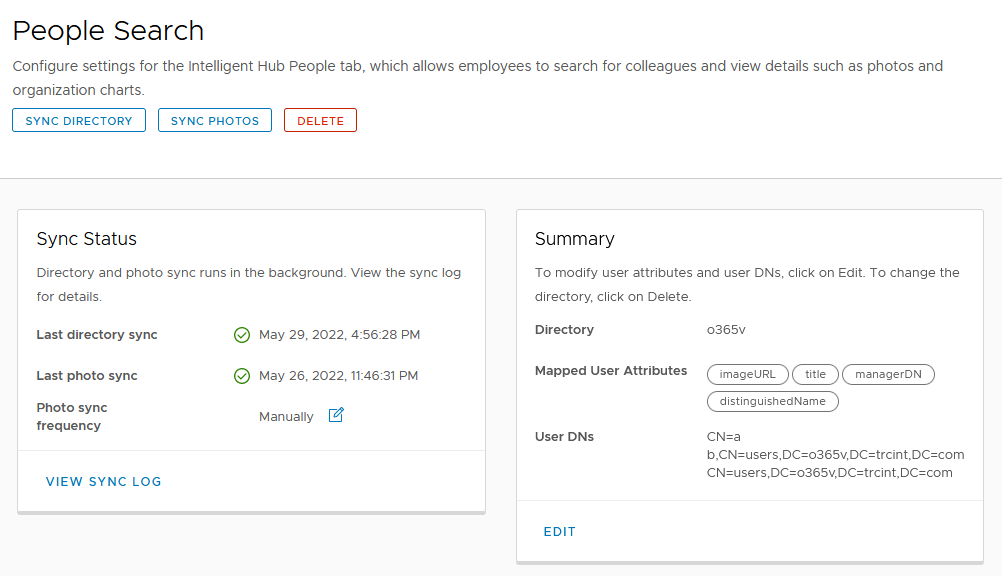
Sincronizar el directorio y las fotos y cambiar la frecuencia de sincronización de fotos
Cuando configuró People Search en Workspace ONE, programó la frecuencia de sincronización de fotos en la tarjeta Sincronizar estado. Puede establecer la frecuencia en Manualmente y hacer clic en SINCRONIZAR PHOTOS para sincronizar inmediatamente las fotos nuevas con el directorio.
Seleccione atributos de usuario para mostrar en la pestaña Personas de Workspace ONE Intelligent Hub
En la tarjeta Resumen, puede hacer clic en EDITAR y seleccionar los atributos de usuario que desea mostrar en la pestaña Personas del portal de Hub y la aplicación Workspace ONE Intelligent Hub.
Ver registros de sincronización
Cada vez que se completa una sincronización, se genera un registro de sincronización que muestra el directorio y el estado de sincronización de fotos. Puede ver este estado de sincronización en la tarjeta Estado de sincronización de People Search. Para ver los detalles de sincronización de los usuarios y los grupos que se agregaron o eliminaron y acceder a las alertas que se generaron, vaya al directorio en la página Integraciones > Directorios y seleccione la pestaña Registro de sincronización.